iDVD guía
¿iDVD no puede grabar MOV? Obtenga la solución aquí.
Cuando tratan de importar sus archivos MOV a iDVD para grabar un nuevo DVD, siempre hay todo tipo de problemas. Por ejemplo, algunas personas encuentran iDVD no puede trabajar más, algunas personas encuentran la imagen de salida en DVD es realmente horrible y así sucesivamente. Si también tiene problemas en quemar MOV a iDVD, aconsejamos probar otras herramientas para quemar los archivos MOV. Wondershare DVD Creator for Mac (Wondershare DVD Creator ) es un herramienta de grabación de DVD muy potente y práctico. Puede ayudar a quemar MOV de iMovie, QuickTime, videocámara y más de otras fuentes. Lo más importante, el efecto de salida es casi lo mismo que el video original.
iDVD ha sido descontinuado por Apple. Así que, ¿por qué no sustituirla por este gran quemador de DVD de Mac? Además de MOV, este programa también es compatible con otros varios formatos de vídeo como MP4, WMV, MKV, AVI, FLV, VOB, 3GP, 3 G 2, MPEG, MPG, MTS, M2TS, TOD, MOD, etc.. Sin duda, este programa podría ser su única DVD quema herramienta en Mac. A continuación se presentan los pasos detallados.
1 Importar archivos de video MOV a este programa
Usted puede o bien presione el botón "+" en el lado derecho de esta ventana o directamente arrastrar y soltar los archivos de vídeo al panel izquierdo de este programa. Y entonces verás todos los archivos de videos enumerados este software, como se muestra en la figura siguiente.

Más consejos:
- Haciendo clic en la opción "↑" o "↓" en la parte superior, puede cambiar las secuencias de vídeo. Significa que usted va a cambiar el orden de reproducción de DVD.
- Para arrastrar un archivo de vídeo a otro, eres capaz de combinarlos juntos.
- Si hace clic en la opción de editar en uno de los bares de elemento de vídeo, puede recortar, rotar, recortar videos, añadir efecto fresco y marca de agua etc..
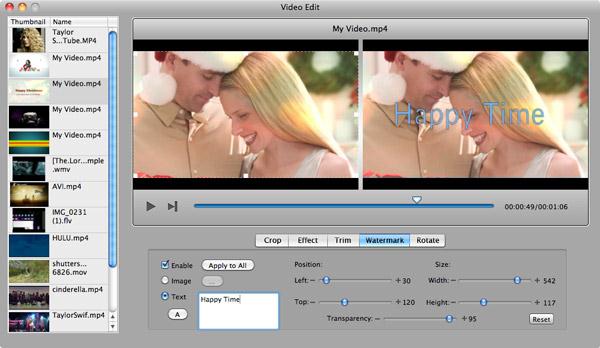
2 Hacer un menú de DVD para DVD
Este gran programa te ofrece un montón de plantillas dinámicas y estáticas plantillas. Haga clic en la opción "Menú" en la parte inferior de la interfaz principal y luego elegir una de las plantillas deseables. Si elige una versión estática, puede continuar personalizarlo, decir, añadir texto, botón, imagen, marco, música de fondo e imagen etc.. Si crees que no hay bastantes plantillas para elegir, usted puede hacer clic aquí para obtener más plantillas .
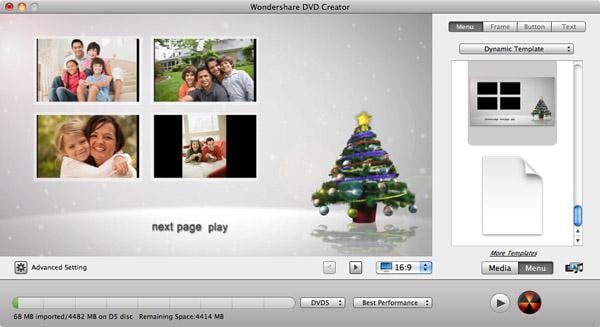
3 revisar su proyecto y quemar videos a DVD
Cuando todo está hecho, simplemente haga clic en el
 para escuchar tu proyecto para asegurar el efecto final. Si es aceptable, usted sólo tiene que insertar un disco DVD5/DVD9 en blanco y haga clic en el
para escuchar tu proyecto para asegurar el efecto final. Si es aceptable, usted sólo tiene que insertar un disco DVD5/DVD9 en blanco y haga clic en el
 botón en la esquina inferior derecha de esta ventana para comenzar a quemar DVD. Un asistente le guiará para terminar el trabajo de ajuste de descanso. Es tan fácil, ¿no?
botón en la esquina inferior derecha de esta ventana para comenzar a quemar DVD. Un asistente le guiará para terminar el trabajo de ajuste de descanso. Es tan fácil, ¿no?
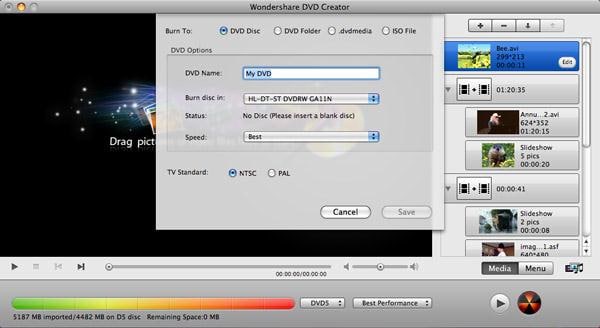
Nota: Si el tamaño de los archivos agregados es más grande que el almacenamiento de su capacidad de almacenamiento de disco de DVD, este software comprimirá automáticamente estos archivos para este disco de DVD, que causa pérdida de la calidad de vídeo hasta cierto punto.


